
So finden Sie die IP ihrer Studio X im Poly Video Mode
Um die lokale IP Adresse Ihrer Studio X, z.B. für das Management via Browser zu finden, stehen Ihnen folgende Optionen zur Verfügung:
Im PolyVideo Mode:
1 – Mit Hilfe eines TC8 Touch-Controllers
Klicken Sie im unteren Bereich des TC auf das Symbol mit den 3 Strichen.
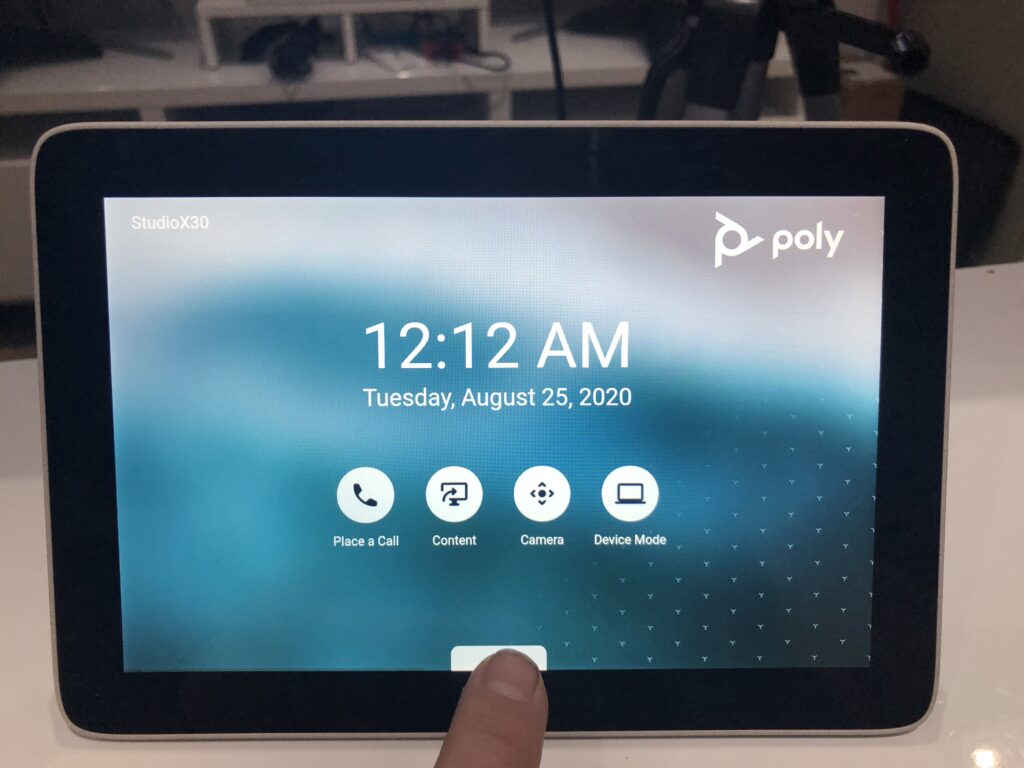
Klicken Sie anschließend auf „Settings“.
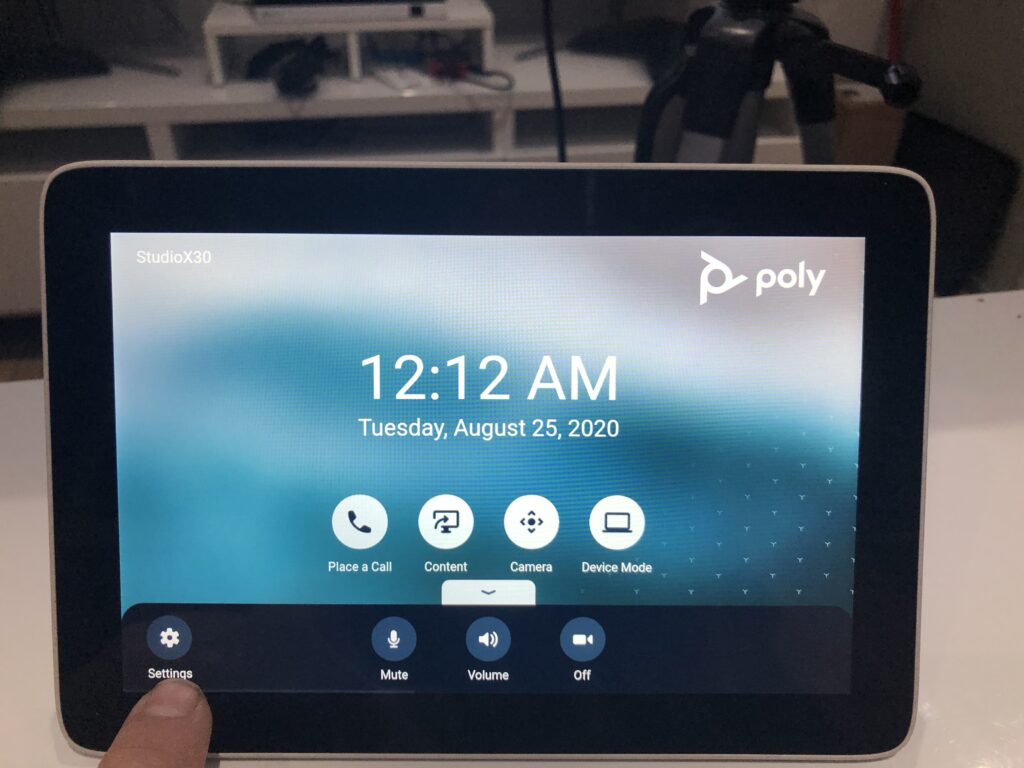
Sie sehen nun, auf der rechten Seite unter der Überschrift „Connected Room Systems“, die lokale IP Adresse Ihrer Studio X Unit.
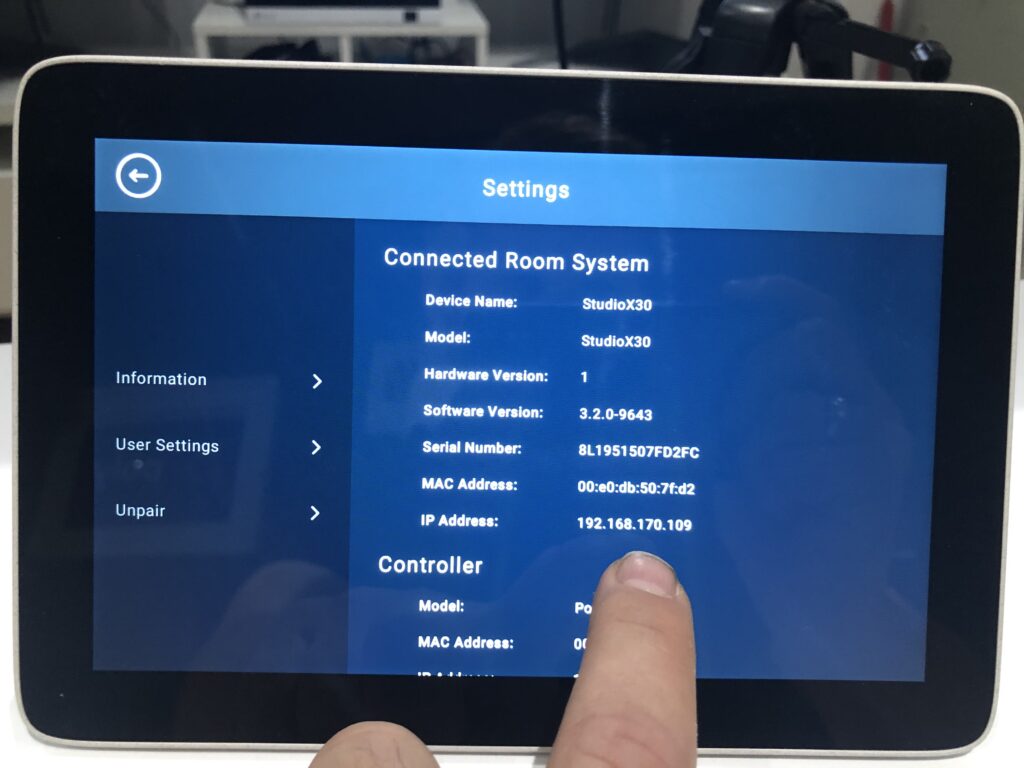
2 – Mit Hilfe eines Touchscreens
Schließen Sie Ihren Touchscreen per USB-A an die Studio X an (Der USB-C Port der Studio X kann hierfür nicht genutzt werden). Streichen Sie mit dem Finger vom rechten Bildrand zur Mitte. Es wird Ihnen nun das Seitenmenü mit der IP Adresse des Systems angezeigt.
3- Mit Hilfe einer USB Maus / Maus-Tastatur Kombination
Schließen SIe die Maus an den USB-A Anschluss der Studio X an (der USB-C Port der Studio X kann hierfür nicht genutzt werden). Fahren Sie mit dem Cursor an den rechten Rand des Bildes, halten die die linke Maustaste gedrückt und ziehen Sie den Cursor Richtung Bildmitte. Es wird Ihnen nun das Seitenmenü mit der IP Adresse des Systems angezeigt,
4- Mit Hilfe Ihres DHCP Servers
Sofern Sie administrativen Zugang zu Ihrem DHCP Server haben, können Sie versuchen über diesen Weg die IP der Studio X zu erfahren. In meinem Screenshot sehen Sie meinen HomeOffice Router mit der zugeordneten Studio X IP Adresse.

Creative Commons Music by Jason Shaw on Audionautix.com







Leave a Comment